如何创建Windows服务器镜像备份?
不知道如何创建服务器镜像备份?本文提供了一款专业的备份工具帮助您备份服务器磁盘。
如果明天你的个人电脑或服务器死机了怎么办?您的数据会不会受到伤害,还是您会匆忙赶往维修店,希望您的文档和文件还在那里?
无论您的数据是个人数据还是专业数据,您都不想有一天醒来发现它已经彻底消失了。如果您不花时间备份您的数据,您可能会在刹那间丢失各种数据(珍贵的照片和视频、重要的商业合同,甚至可能是您的家庭记录)。
有多种方法可以保护您的数据免受黑客、腐败和突发自然灾害的侵害。从将服务器文件存储在云端到拥有自己的个人外置硬盘,各种备份方法都是独特的,虽然其中一种可能不适合您,但另一种就可能是很好的解决方案。
您可能听说过镜像备份,但您不知道它们到底是什么? 什么是镜像备份?顾名思义,镜像备份是源数据库的镜像(精确副本),镜像备份与完全备份相同。
例如系统镜像备份可以简单理解成把系统包含的一系列文件封装在镜子里,优点是把大量的文件整合在一个文件内,缩小了体积,便于储存、复制、转移,但是不能直接使用,将它从镜子里拿出来,安装在电脑上,将其释放为完整的系统文件,就变成可用的操作系统了。而服务器镜像备份就是指在运行时连续创建服务器的精确副本。
服务器是个较大的概念,且存储的数据都较为复杂庞大。服务器镜像备份可以根据备份数据的类型进行划分,例如服务器文件镜像备份、服务器磁盘镜像备份、服务器系统镜像备份。

服务器镜像主要用于创建容错和冗余机制。根据服务器的特性,一般来说服务器都具备承担响应服务请求、承担服务、保障服务的能力。服务器作为电子设备,其内部的结构十分的复杂。因此服务器镜像备份这个过程需要通过安装在备份服务器和要镜像的服务器上的专用备份软件进行。
查看了各种服务器备份软件,发现有两个工具制作服务器镜像备份非常方便,一个是微软提供给服务器系统的内置功能Windows Server Backup,另一个是傲梅企业备份标准版这个三方工具。这两个工具都具有友好可视化的用户界面,操作步骤也非常简单,且软件都很干净安全,没有携带任何广告和插件。这两者相比而言,个人更喜欢后者,因为它拥有更多高级且灵活的功能,组合使用可以搭配出强大的备份方案。
傲梅企业备份标准版是傲梅科技备份产品中主要针对于服务器系统以及企业客户而研发的备份工具。在备份方面它具有以下优势:
除了这里提到的功能,这个工具还有很多值得您来探索,例如系统镜像部署功能。你可以到下载中心下载傲梅企业备份标准版,安装到服务器上就可以使用它。下面是使用此工具创建服务器镜像备份和恢复任务的操作步骤,以磁盘备份为例。
1. 在软件主界面中点击“备份”->“磁盘备份”。
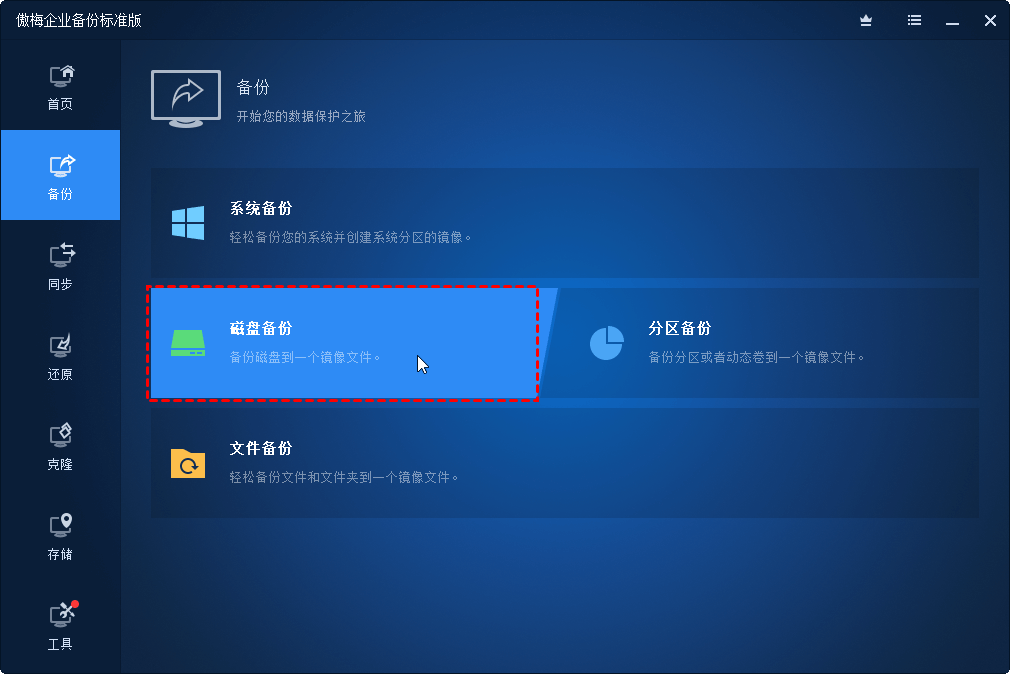
2. 点击“添加磁盘”,在弹出的窗口中选择需要备份的磁盘,然后点击“确定”。
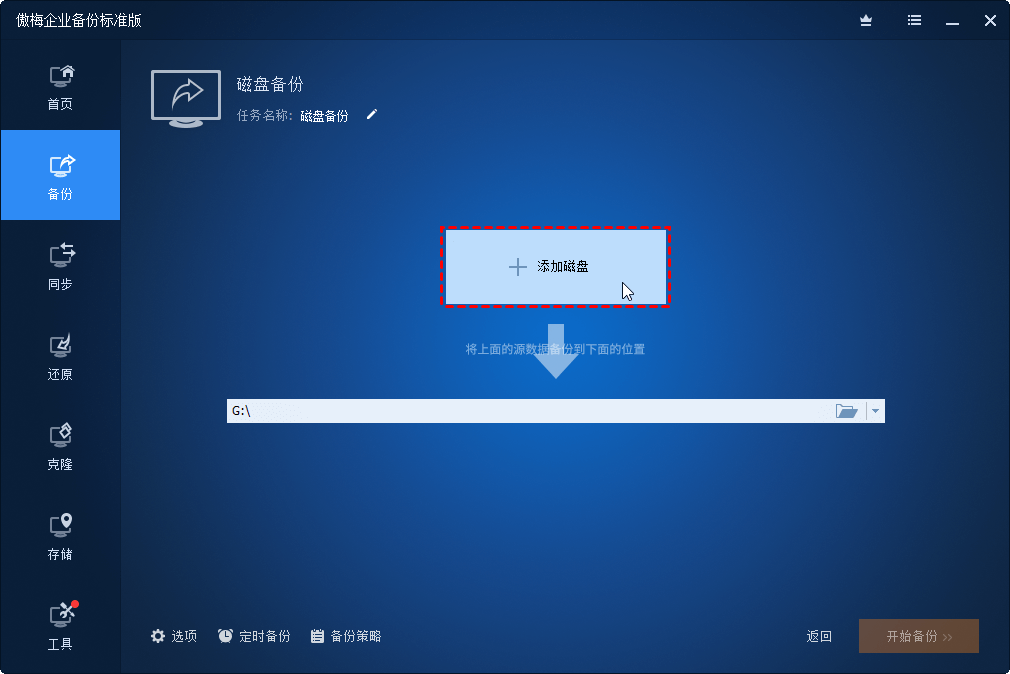
3. 在下方点击存储服务器硬盘镜像备份的目标位置。
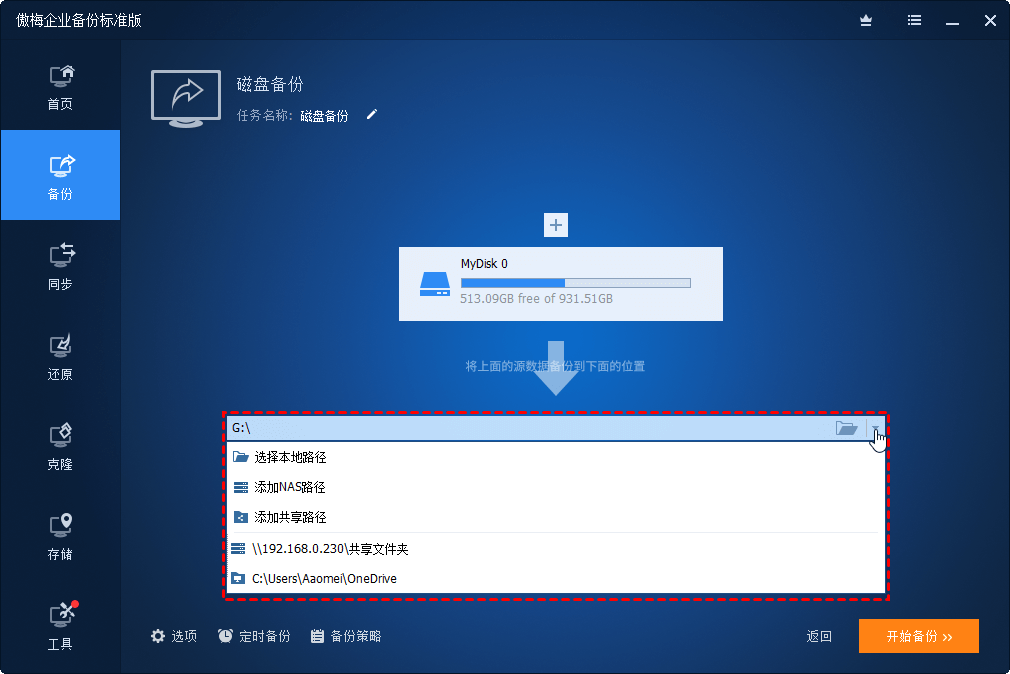
4. 点击“开始备份”启动镜像备份任务,等待操作结束后点击“完成”。
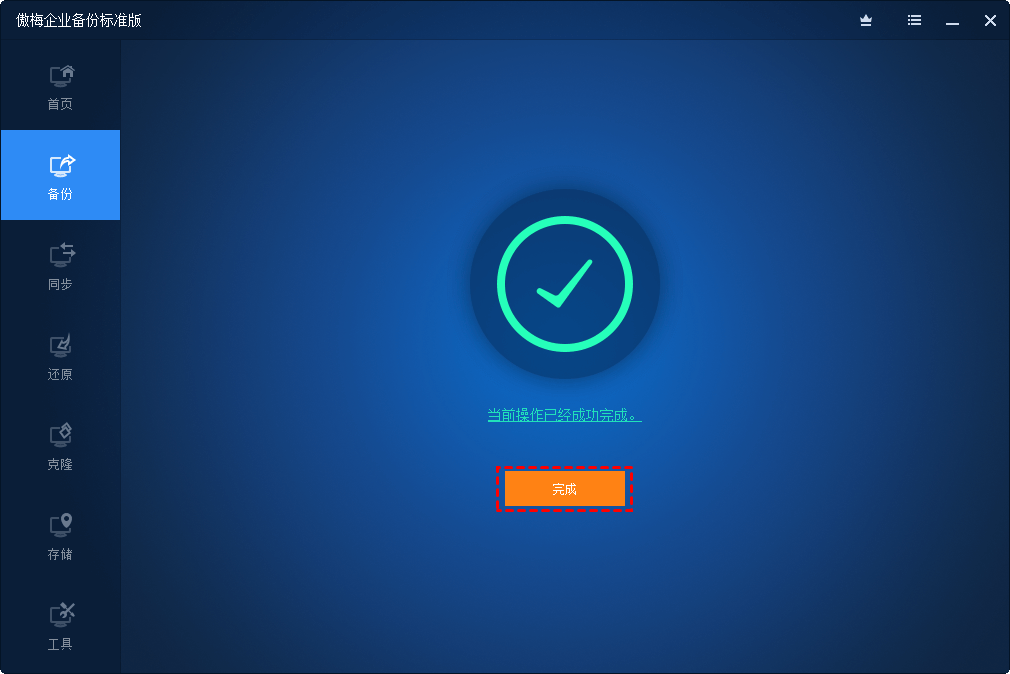
在需要的时候可以使用还原功能将存储的服务器镜像还原。
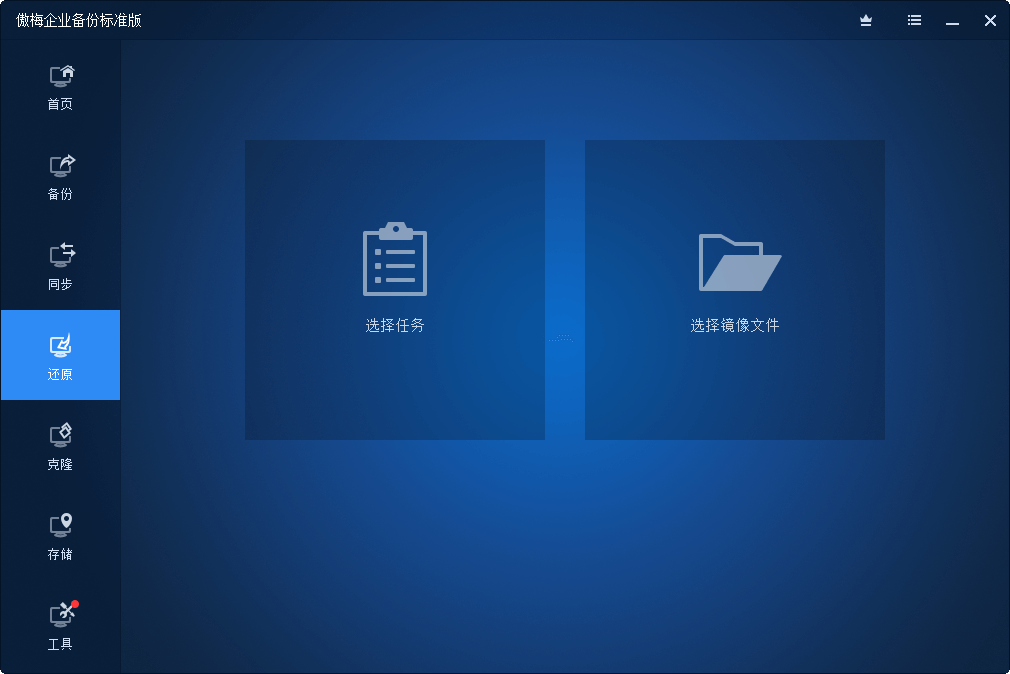
如你所见,使用傲梅企业备份标准版实现服务器镜像备份和恢复的步骤非常简单,这源于其友好的用户界面以及强大的功能作为支撑。此外,除了可以备份服务器硬盘、系统,还可以使用克隆功能直接迁移硬盘数据或操作系统到另一硬盘中。